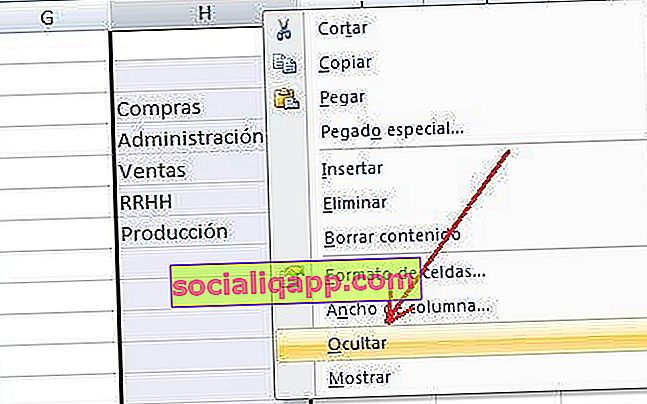Ако искате да създадете шаблон или формуляр в Excel, понякога е полезно да можете да добавяте списъци или падащи менюта с избираеми стойности.
Този тип падащо меню може да получи данните или от клетки в самата електронна таблица, или от външен файл. Ако това, от което се нуждаете, е да създадете проста форма, не е много практично да вземете данните от списъка от друг файл, така че този път ще се огранича да ви покажа най-простия начин за създаване на този тип меню.
Първо изберете къде искате да създадете падащото меню и какви стойности искате да съдържа списъкът. В примера, който ви показвам на изображението по-долу, ще създадем падащия списък в клетка C3. Вляво съм сложил името на списъка „ Отдел “, за да го идентифицирам. В друга колона, далеч от останалите данни на листа, съм написал полетата, които искам да се показват в списъка или менюто, което ще създам.
След това отидете в раздела Данни и кликнете върху Проверка на данни .
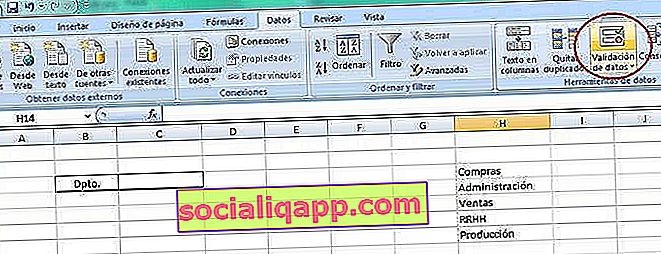
В прозореца за проверка на данните в раздела Настройки изберете Разрешаване: Списък. Ще видите как опцията Origin се появява по-долу . Кликнете върху малката икона, която се появява вдясно (вижте изображението).
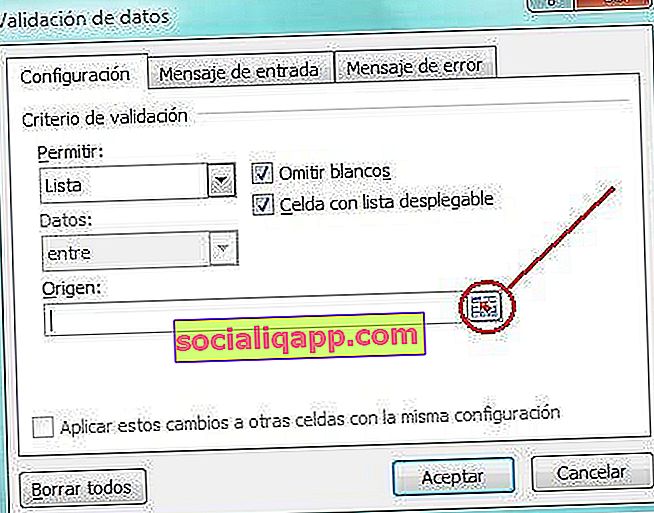
Връщаме се към електронната таблица. Изберете, без да освобождавате левия бутон на мишката, клетките, които искате да се появят в списъка. Забележете как клетките, които сте избрали за списъка, се показват в прозореца за проверка на данните . В примера на изображението, което сме избрали от клетка H3 до H7. Натиснете Enter .
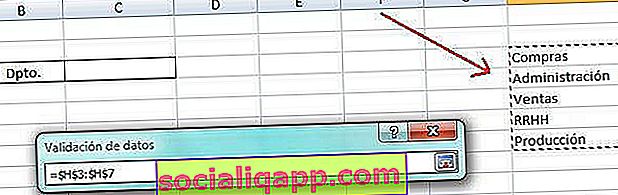
Връщаме се към прозореца за проверка на данни . Ще видите как сега се появява полето Origin, последвано от току-що избраните клетки. Щракнете върху OK .

Списъкът е създаден.

И накрая, ако не искате стойностите на списъка да бъдат видими, защото не е много естетичен, можете да изберете колоната и да щракнете с десния бутон върху Скриване, така че тази колона да не се показва.